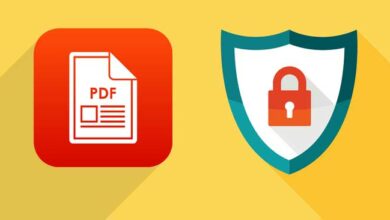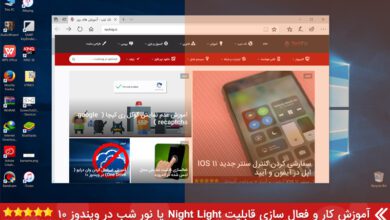چگونه موتور جستجوی ویندوز ۱۰ را تغییر دهیم؟
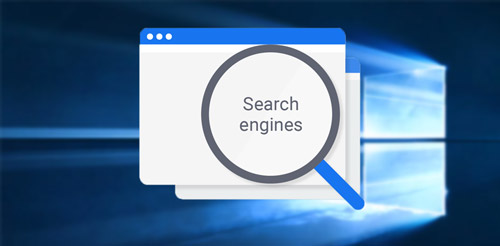
قابلیت موتور جستجوی ویندوز ۱۰ شامل جستجوی اینترنتی هم می شود ، از آنجایی که این ویژگی در ویندوز ۱۰ ساخته شده است ، از موتور جستجوی Bing استفاده کرده و برای نمایش نتایج جستجو از مرورگر Edge استفاده می کند که هر دو آن ها ساخته شرکت مایکروسافت است. متاسفانه هیچ تنظیمات داخلی ای برای تغییر موتور جستجوی ویندوز ۱۰ وجود ندارد. به همین دلیل شما برای تغییر موتور جستجوی ویندوز ۱۰ باید از برنامه ای به نام “EdgeDeflector” استفاده کنید. برای اینکه بتوانید موتور جستجوی ویندوز ۱۰ را تغییر دهید و از Bing به یک موتور جستجوی دیگری تغییر دهید شما باید از این برنامه بصورت افزونه در مرورگر خود استفاده کنید که به گونه ای عمل ریدایرکت شدن جستجوی Bing به Google را انجام می دهد. خوشبختانه با وجود SearchDeflector یک نسخه ی تغییر یافته از EdgeDeflector به شما این امکان را می دهد که اقدام به تغییر موتور جستجوی ویندوز ۱۰ کرده و همچنین مرورگری که قرار است نتایج را برای شما نمایش دهد را تغییر دهید.
این برنامه امکانات بیشتری به شما می دهد که می توانید مشخص کنید از چه موتور جستجو برای نمایش نتایج جستجوی اینترنتی استفاده شود ، همچنین مشخص کنید چه مرورگری باز شود تا نتایج برای شما نمایش داده شود. البته باید توجه داشته باشید که برای تغییر مرورگر شما تنها ۲ انتخاب مرورگر کروم و فایرفاکس دارید ، پس اگر از مرورگر اپرا استفاده می کنید باید راه دیگری پیدا کنید!
موتور جستجوی ویندوز ۱۰
ابتدا به این لینک رفته و فایل SearchDeflector-Installer.exe را دانلود کرده و روی سیستم خود نصب کنید. بعد از اینکه فایل نصبی را اجرا کردید ، یک پنجره سیاه یا CMD برای شما باز خواهد شد که از شما می خواهد چه مرورگری برای نمایش نتایج موتور جستجوی ویندوز ۱۰ استفاده شود؟ شما ۳ گزینه دارید که این گزینه ها عبارت است از Chrome ، FireFox و Internet Exploler می باشد در غیر اینصورت شما می توانید همچنین با استفاده از فایل EXE یک مرورگر اقدام به انتخاب کردن آن کنید. این بدان معناست که شما می توانید هر مرورگری را انتخاب کنید.
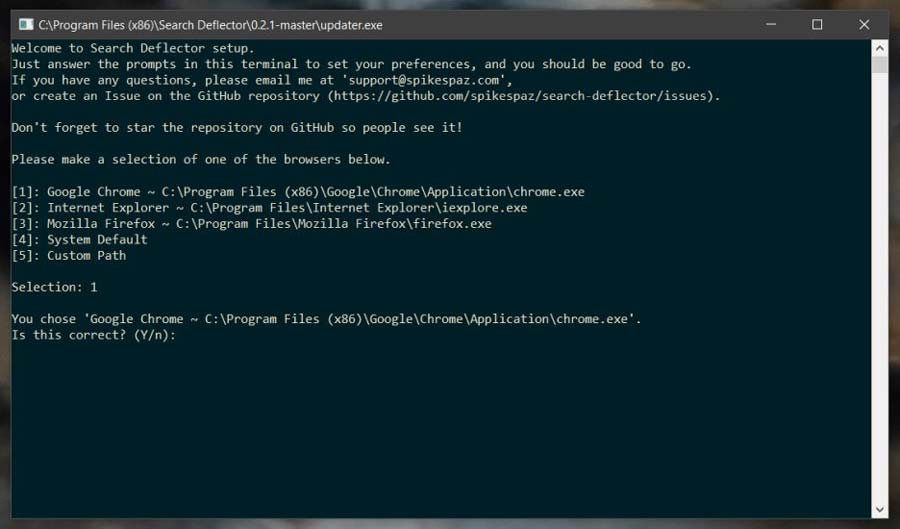
بعد از اینکه مشخص کردید چه مرورگری برای موتور جستجوی ویندوز ۱۰ انتخاب شود ، وقت آن رسیده است که مشخص کنید موتور جستجوی شما چه چیزی باشد. لیستی که برای شما به نمایش داده می شود شامل موتور های جستجوی زیر است :
- Bing
- Yahoo
- Github
- Ask
- DuckDuckGo
- Ecosia
- Wikipedia
- Wolfram Alpha
شما همچنین می توانید در صورت وجود نداشتن موتور جستجوی مورد نظر در لیست با استفاده از انتخاب گزینه ی ۱۰ یا Custom URL لینک موتور جستجوگر خود را بنویسید. این بدان معناست که شما می توانید هر موتور جستجوگری استفاده کنید.
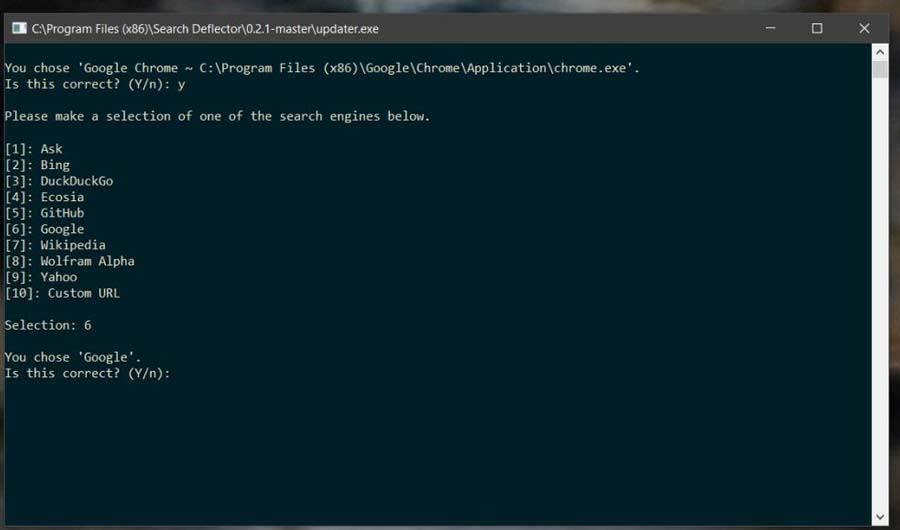
بعد از اینکه کارتان تمام شد و عملیات را به خوبی انجام دادید ، برنامه تنظیماتی که مشخص کرده اید را روی ویندوز شما نهایی می کند. اگر تصمیم به این گرفتید که بعد ها این تنظیمات را تغییر داده و موتور جستجوی ویندوز ۱۰ تغییر دهید ، کافیست دوباره فایل EXE که دانلود کرده بودید را اجرا کرده و تنظیمات جدید خود را انجام دهید.
با تستی که انجام شده است این برنامه به خوبی بر روی ویندوز ۱۰ کار می کند و مشکلی ندارد. خوشبختانه این برنامه توسط گروه فعالی ساخته شده است که در صورت وجود مشکل یا اجرا نشدن در ویندوز آن را برطرف کرده و نسخه ی جدید را ارائه می دهند.